IDS Regeln
Es kann vorkommen, dass der Netzwerkangriffsschutz (IDS) die Kommunikation zwischen Routern oder anderen internen Netzwerkgeräten als potenziellen Angriff meldet. Sie können als sicher bekannte Adressen zu den IDS-Ausschlüssen hinzufügen, um den IDS zu umgehen.
Illustrierte Anweisungen Die folgenden Artikel in der ESET-Knowledgebase sind möglicherweise nur auf Englisch verfügbar: •IP-Adresse aus IDS in ESET Smart Security Premium ausschließen |
IDS-Regeln verwalten
•Hinzufügen - Erstellen einer neuen IDS-Regel
•Bearbeiten - Bearbeiten einer vorhandenen IDS-Regel
•Entfernen - Entfernen vorhandener Ausnahmen aus der Liste der IDS-Regeln
•![]() Oben/Nach oben/Nach unten/Unten - Anpassen der Priorität von Regeln (die Ausnahmen werden von oben nach unten ausgewertet).
Oben/Nach oben/Nach unten/Unten - Anpassen der Priorität von Regeln (die Ausnahmen werden von oben nach unten ausgewertet).
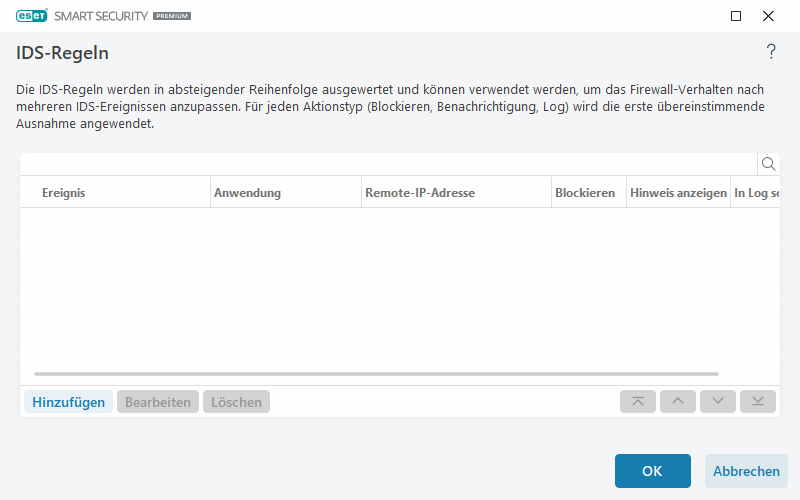
Regel-Editor
Ereignis - Art des Ereignisses.
Bedrohungsname – Geben Sie einen Bedrohungsnamen für einige der verfügbaren Ereignisse an.
Anwendung - Wählen Sie den Pfad einer Anwendung aus, indem Sie auf ... klicken (zum Beispiel C:\Program Files\Firefox\Firefox.exe), um eine Ausnahme zu erstellen. Geben Sie NICHT den Namen der Anwendung ein.
Remote-IP-Adresse – Eine Liste von Remote-IPv4- oder IPv6-Adressen, Adressbereichen oder Subnetzen. Mehrere Adressen können durch Komma getrennt angegeben werden.
Profil – Wählen Sie ein Netzwerkverbindungsprofil aus, auf das diese Regel angewendet werden soll.
Aktion
Blockieren- Jeder Systemprozess hat ein eigenes Standardverhalten und eine eigene zugewiesene Aktion (Blockieren oder Zulassen). Wenn Sie das Standardverhalten für ESET Smart Security Premium umgehen möchten, können Sie im Dropdown-Menü die entsprechende Aktion auswählen.
Benachrichtigen - Wählen Sie Ja aus, um Desktophinweise auf Ihrem Computer anzuzeigen. Wählen Sie Nein aus, falls Sie keine Desktophinweise erhalten möchten. Mögliche Werte sind Standard/Ja/Nein.
Log - Wählen Sie Ja aus, um Ereignisse in die -Log-Dateien zu schreiben. Wählen Sie Nein aus, falls Sie keine Ereignisse loggen möchten. Mögliche Werte sind Standard/Ja/Nein.
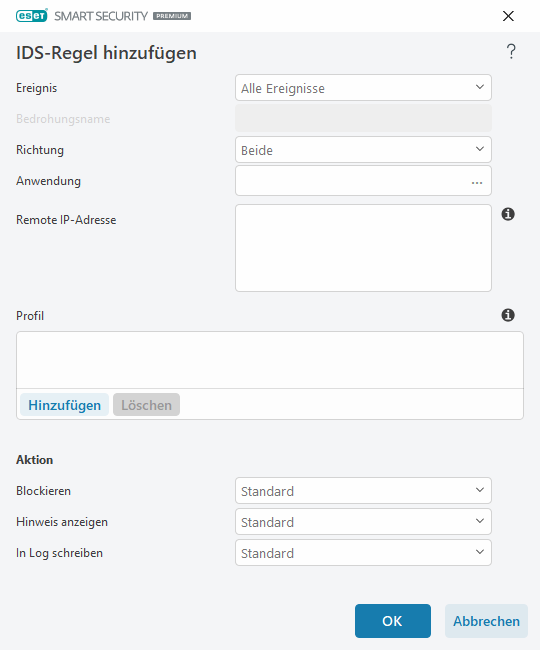
Falls Sie bei jedem Vorkommnis des Ereignisses eine Benachrichtigung anzeigen und einen Log-Eintrag erstellen möchten: 1.Klicken Sie auf Hinzufügen, um eine neue IDS-Regel hinzuzufügen. 2.Wählen Sie ein bestimmtes Ereignis im Dropdownmenü Ereignis aus. 3.Klicken Sie auf ..., um einen Anwendungspfad auszuwählen, für den Sie diese Benachrichtigung anwenden möchten. 4.Lassen Sie den Wert Standard im Dropdown-Menü Sperren ausgewählt. Auf diese Weise wird die Standardaktion von ESET Smart Security Premium vererbt. 5.Wählen Sie in den Dropdown-Menüs Benachrichtigen und Log jeweils den Wert Ja aus. 6.Klicken Sie auf OK, um die Benachrichtigung zu speichern. |
Falls Sie einen bestimmten wiederkehrenden Ereignis nicht anzeigen möchten, da Sie ihn nicht als Bedrohung betrachten: 1.Klicken Sie auf Hinzufügen, um eine neue IDS-Regel hinzuzufügen. 2.Wählen Sie ein bestimmtes Ereignis im Dropdownmenü Ereignis aus, zum Beispiel SMB-Sitzung ohne Sicherheitserweiterungen oder TCP-Portscan-Angriff. 3.Wählen Sie Eingehend im Dropdown-Menü „Richtung“ aus, falls es sich um eine eingehende Kommunikation handelt. 4.Wählen Sie im Dropdown-Menü Benachrichtigen die Option Nein aus. 5.Wählen Sie im Dropdown-Menü Log die Option Ja aus. 6.Lassen Sie das Feld Anwendung leer. 7.Falls die Kommunikation nicht von einer bestimmten IP-Adresse stammt, lassen Sie das Feld Remote-IP-Adressen leer. 8.Klicken Sie auf OK, um die Benachrichtigung zu speichern. |
